There are 0 items in your cart
View all items >Sub-totalbefore tax & fees
€0,00
Nota:Un ripristino non cancella le impostazioni personalizzate, come nomi o colori personalizzati.
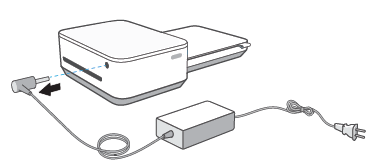
Nota:Tu o un ospite connesso potete selezionare un colore personalizzato dall'app HP Sprocket per indicare chi sta stampando.

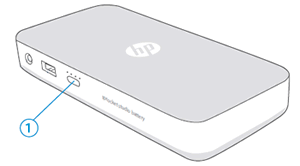
Nota:Quando non si stampa, scollegare il cavo di alimentazione per prolungare la durata della batteria.

 , quindi tocca pignone.
, quindi tocca pignone.
& nbsp; attenzione:Non utilizzare carta fotografica standard. Può danneggiare la stampante e la cartuccia.

© Copyright 2020 C & A Marketing, Inc. è il produttore di HP® Sprocket®, su licenza di HP, Inc. I marchi HP e Sprocket sono di proprietà di HP Inc. o delle sue affiliate. La tecnologia ZINK® e i marchi ZINK® sono di proprietà di ZINK Holdings LLC., Utilizzati su licenza.